Šī problēma ir saistīta ar drošās sāknēšanas funkciju no BIOS
- Drošas sāknēšanas līdzeklis vai, iespējams, bojāta BIOS var izraisīt EFI USB ierīces bloķēšanu pašreizējās drošības politikas kļūdas dēļ Windows datoros.
- Lielākā daļa mūsu lasītāju ir atrisinājuši šo problēmu, atspējojot drošās sāknēšanas funkciju no BIOS.
- Dažiem lietotājiem, iespējams, būs jāatjauno BIOS iestatīšanas noklusējuma iestatījumi, lai novērstu EFI bloķētās USB ierīces kļūdu.
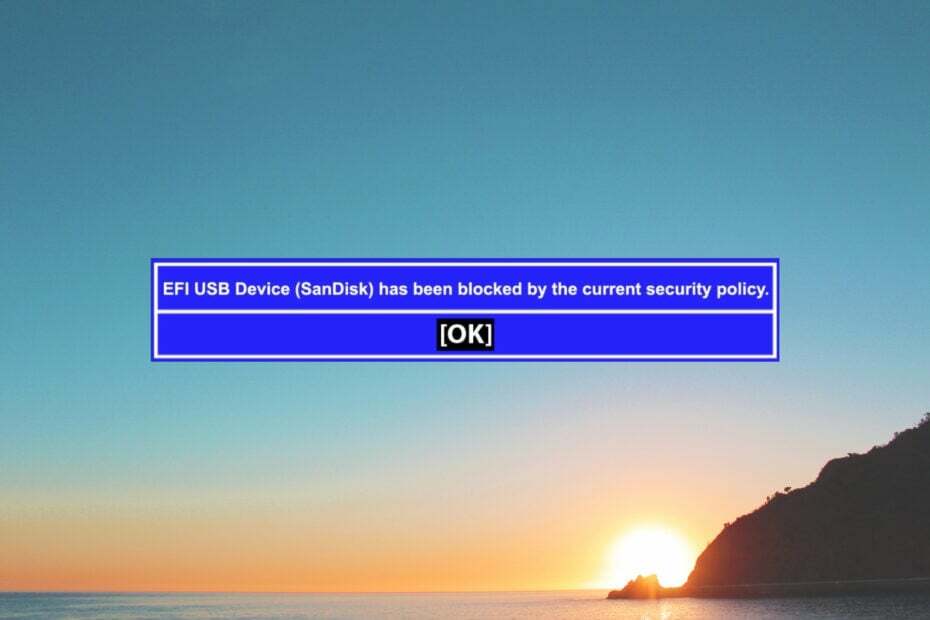
XINSTALĒT, NOklikšķinot uz LEJUPIELĀDES FAILA
- Lejupielādējiet Fortect un instalējiet to datorā.
- Sāciet rīka skenēšanas procesu lai meklētu bojātus failus, kas ir jūsu problēmas avots.
- Ar peles labo pogu noklikšķiniet uz Sāciet remontu lai rīks varētu sākt fiksēšanas algoritmu.
- Fortect ir lejupielādējis 0 lasītāji šomēnes.
Lietotāji var izmantot alternatīvas platformas savos Windows datoros no sāknēšanas USB diskdziņi. Tomēr daži lietotāji redz EFI USB ierīce ir bloķēta kļūda, mēģinot sāknēt no EFI USB ierīcēm.
Līdz ar to lietotāji šīs kļūdas dēļ nevar sāknēt vai izmantot EFI USB diska ierīces. Jūs varat atrisināt EFI USB ierīce ir bloķēta kļūda operētājsistēmā Windows 11/10 ar tālāk norādītajiem risinājumiem.
Kāpēc EFI USB ierīce ir bloķēta, rodas kļūda?
The EFI USBierīce ir bloķēta kļūdas ziņojums saka, ka drošības politika ir bloķējusi disku. Precīzāk sakot, drošas sāknēšanas funkcija bloķē disku.
Lai salabotu EFI USB ierīce ir bloķēta kļūda, jums ir jāatspējo drošās sāknēšanas līdzeklis. Jums būs nepieciešams ievadiet sava datora BIOS (vai UEFI programmaparatūru), no kuras varat atspējot šo funkciju.
Kā es varu novērst kļūdu, kad ierīce ir bloķēta operētājsistēmā Windows 11?
1. Atspējot drošo sāknēšanu
1.1. Restartējiet UEFI programmaparatūras iestatījumus
- Turiet nospiestu Windows taustiņu un nospiediet es uzsākt Iestatījumi.
- Noklikšķiniet uz Sistēma cilnes Atveseļošanās navigācijas opcija. Jums būs jāizvēlas Atjaunināšana un drošība un Atveseļošanās Windows 10 lietotnē Iestatījumi.

- Izvēlieties Restartēt tagad iespēja ievadīt Uzlabotā palaišana.
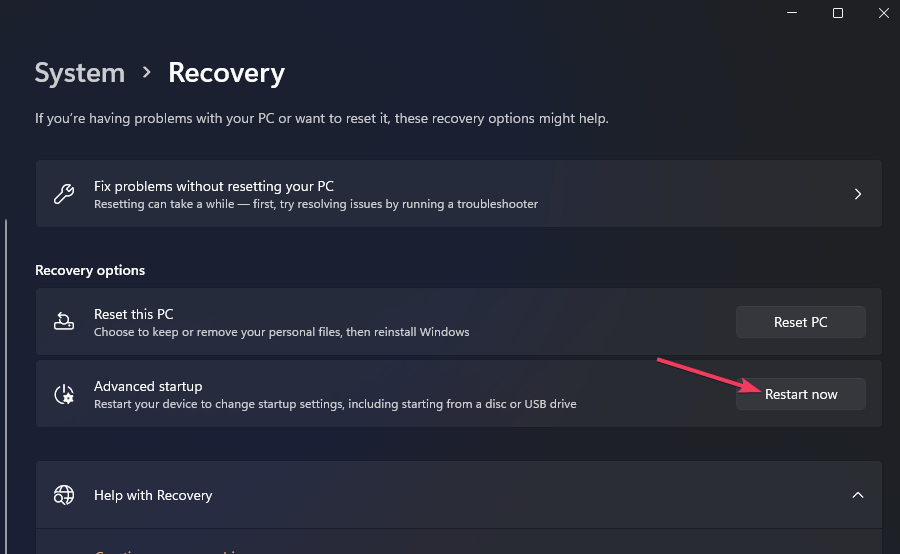
- Pēc tam izvēlieties Problēmu novēršana opciju.
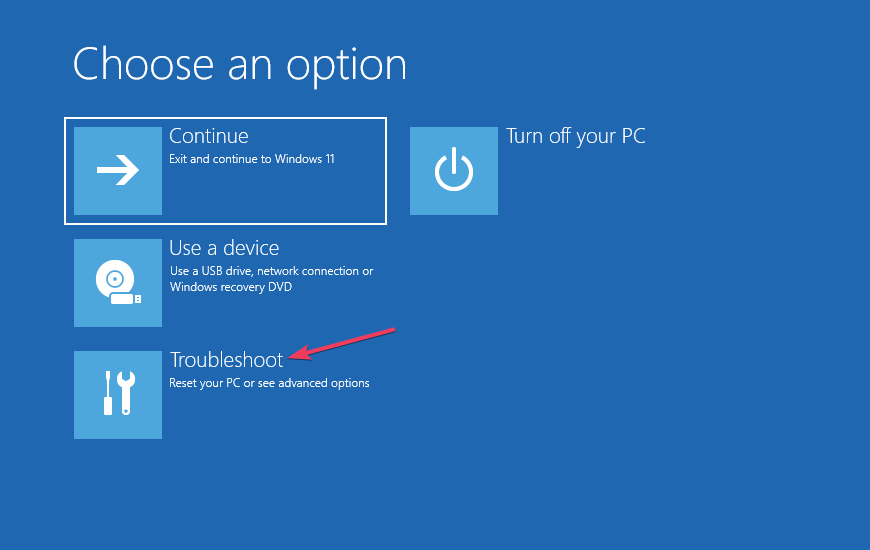
- Izvēlieties Papilduiespējas, pēc tam atlasiet UEFI programmaparatūras iestatījumi.
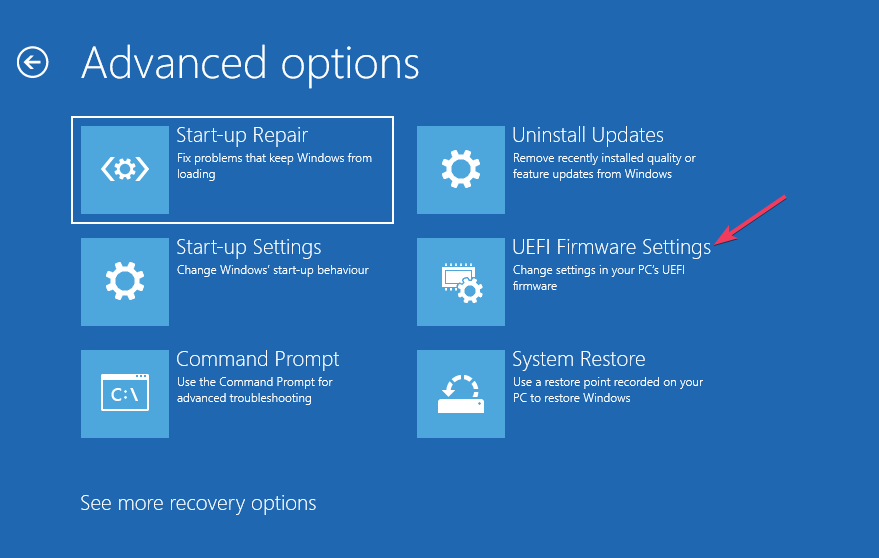
- Noklikšķiniet uz UEFI programmaparatūras restartēšana opciju.
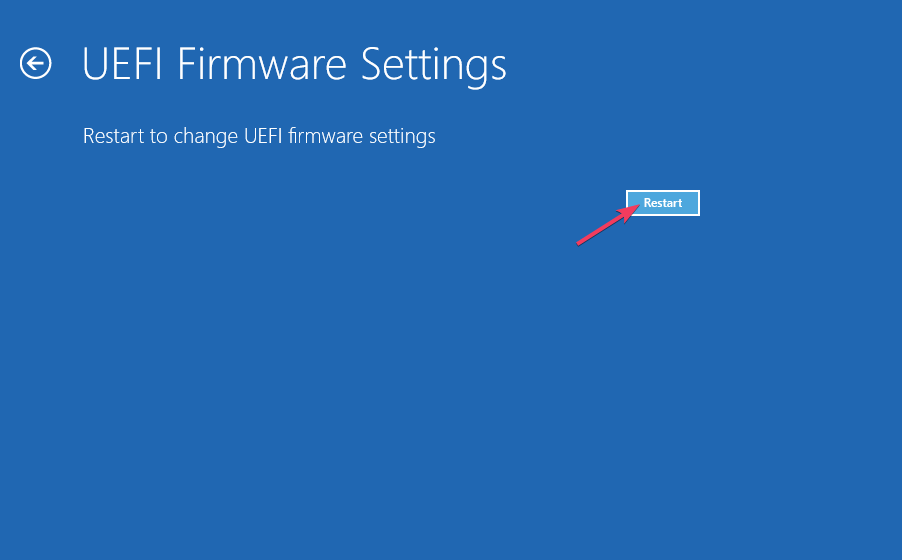
1.2. Atspējojiet iestatījumu Droša sāknēšana
BIOS/UEFI programmaparatūras izkārtojumi dažādiem datoru modeļiem var atšķirties. Tātad precīzās darbības, lai piekļūtu drošās sāknēšanas BIOS iestatījumam, var nedaudz atšķirties.
- Izvēlieties Drošība (vai a Boot) cilnē BIOS.
- Atrodiet un atlasiet Droša sāknēšana opcija ar tastatūru.
- Nospiediet Ievadiet audzināt a Atspējot opciju un atlasiet to.
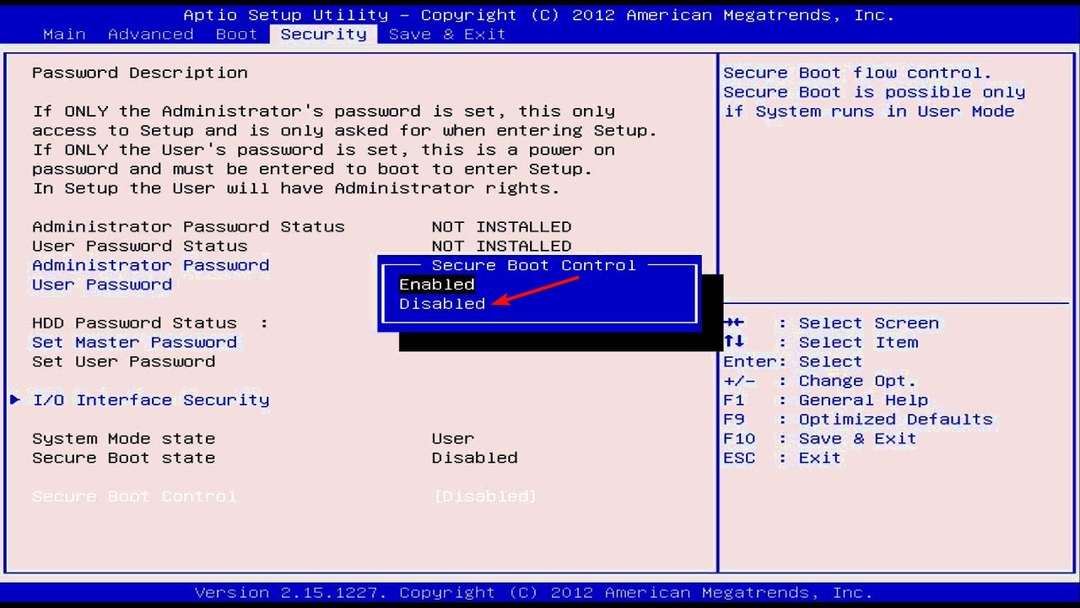
- Pēc tam nospiediet F10 pogu, lai saglabātu un izietu no BIOS.
- Izvēlieties Jā apstiprināt.
Dažiem lietotājiem, iespējams, būs jāiestata administratora parole, lai mainītu Droša sāknēšana iestatījumu. Ja šī opcija nav pieejama, mēģiniet atlasīt Iestatiet administratora paroli opciju vispirms BIOS.
- Noklikšķinot uz Windows 11 uzdevumjoslas ikonām, netiek pārslēgtas lietotnes [Labot]
- Pieprasījumu nevarēja izpildīt I/O ierīces kļūdas dēļ [Labot]
2. Atiestatiet BIOS uz noklusējuma iestatījumiem
- Ievadiet datora BIOS, izmantojot iestatījumus, kā norādīts pirmajā labojumā, vai ar citu metodi. Mūsu kā ievadīt BIOS rokasgrāmatu ietver daudzas metodes BIOS ievadīšanai Windows datoros.
- Izvēlieties Izeja cilne BIOS.
- Nospiediet pogu F9 taustiņu, lai izvēlētos Ielādēt noklusējuma iestatījumus opciju. Vai arī atlasiet šo opciju ar bulttaustiņiem un nospiediet Ievadiet.
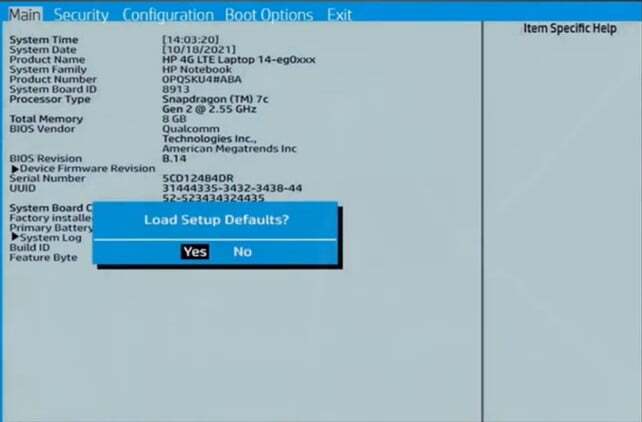
- Pēc tam atlasiet Jā lai apstiprinātu izvēlēto opciju.
- Nospiediet pogu F10 taustiņu un izvēlieties Saglabāt opciju.
Nav daudz veidu, kā labot EFI USB ierīce ir bloķēta kļūda. Tomēr šajā rokasgrāmatā sniegtās BIOS rezolūcijas ir plaši apstiprinātas, lai atrisinātu šo problēmu no lietotājiem, kuri to ir novērsuši.
Paturiet to prātā BIOS interfeiss izkārtojumi atšķiras. Tāpēc varētu būt arī laba ideja noskaidrot, kā atspējot drošo sāknēšanu un atiestatīt BIOS ražotāja rokasgrāmatā jūsu konkrētajam datora modelim.
Šādas vadlīnijas, visticamāk, būs iekļautas jūsu datora modeļa ražotāja vietnē.
Tā kā šī problēma parādījās, mēģinot sāknēt no USB zibatmiņas diska, šeit ir mūsu ceļvedis kā izveidot Windows 11 sāknējamu USB disku.
Vai jums izdevās novērst šo problēmu? Ja jums ir kādas problēmas, izmantojiet tālāk esošo komentāru sadaļu.
Vai joprojām ir problēmas?
SPONSORĒTS
Ja iepriekš minētie ieteikumi nav atrisinājuši jūsu problēmu, jūsu datorā var rasties nopietnas Windows problēmas. Mēs iesakām izvēlēties visaptverošu risinājumu, piemēram, Fortect lai efektīvi novērstu problēmas. Pēc instalēšanas vienkārši noklikšķiniet uz Skatīt un labot pogu un pēc tam nospiediet Sāciet remontu.

![5 labākā programmatūra, lai izveidotu vairāku sāknēšanas USB diskus [2020 Guide]](/f/7395938a879821a0524685500452251c.png?width=300&height=460)
